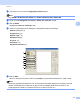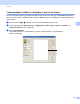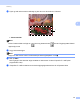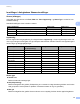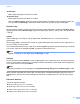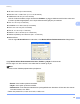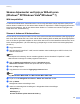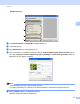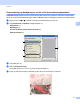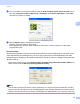Software User's Guide
Table Of Contents
- PROGRAMVAREHÅNDBOK
- Innholdsfortegnelse
- Operasjonstaster på maskin
- 1 Bruke kontrollpanelet
- Bruke skrivertaster
- Avbryt jobb
- Secure-tast (for MFC-7460DN og MFC-7860DW)
- Støtte for emulering med skrivere (for DCP-7070DW og MFC-7860DW)
- Skrive ut listen over innebygde skrifttyper (for DCP-7070DW og MFC-7860DW)
- Skrive ut listen for skriverkonfigurasjon (for DCP-7070DW og MFC-7860DW)
- Testutskrift (for DCP-7070DW og MFC-7860DW)
- Tosidig utskrift (for DCP-7070DW og MFC-7860DW)
- Gjenopprette standard skriverinnstillinger (for DCP-7070DW og MFC-7860DW)
- Bruke skannetastene
- Bruke skrivertaster
- 1 Bruke kontrollpanelet
- Windows®
- 2 Utskrift
- Bruke Brother-skriverdriveren
- Skrive ut et dokument
- Tosidig utskrift
- Samtidig skanning, utskrift og faksing
- Skriverdriverinnstillinger
- Tilgang til skriverdriverinnstillingene
- Funksjoner i Windows® skriverdriveren
- Kategorien Grunnleggende
- Kategorien Avansert
- Skalering
- Omvendt rekkefølge
- Bruk vannmerke
- Innstillinger for vannmerke
- Topp-/bunntekstutskrift
- Tonersparemodus
- Sikker utskrift (for MFC-7460DN og MFC-7860DW)
- Administrator
- Brukergodkjenning (for MFC-7860DW)
- Andre utskriftsalternativer
- Makro (for DCP-7070DW og MFC-7860DW)
- Tetthetsjustering
- Forbedre utskrift
- Hopp over tom side
- Utskriftsprofiler-kategori
- Redigere en utskiftsprofil
- Støtte
- Magasininnstillinger
- Status Monitor
- Funksjoner i BR-Script 3-skriverdriveren (for MFC-7860DW) (PostScript® 3™-språkemulering)
- Status Monitor
- 3 Skanning
- Skanne et dokument ved hjelp av TWAIN-driveren
- Skanne dokumenter ved hjelp av WIA-driveren (Windows® XP/Windows Vista®/Windows® 7)
- Skanne dokumenter ved hjelp av WIA-driveren (Windows Fotogalleri og Windows Skann og Faks)
- Bruke ScanSoft™ PaperPort™ 12SE med OCR fra NUANCE™
- Vise elementer
- Ordne elementene i mapper
- Hurtigkoblinger til andre brukerprogrammer
- ScanSoft™ PaperPort™ 12SE med OCR gjør det mulig å konvertere bildetekst til redigerbar tekst
- Du kan importere objekter fra andre brukerprogrammer
- Du kan eksportere objekter til andre formater
- Avinstallere ScanSoft™ PaperPort™ 12SE med OCR
- 4 ControlCenter4
- Oversikt
- Bruke ControlCenter4 i Hjem-modus
- Skann-kategori
- KOPIER / PC-FAX (kun MFC-modeller)
- Kategorien Enhetsinnstillinger
- Kategorien Støtte
- Bruke ControlCenter4 i Avansert-modus
- Skanne-kategori
- Kategorien PC-kopier
- KOPIER / PC-FAXS (kun MFC-modeller)
- Kategorien Enhetsinnstillinger
- Kategorien Støtte
- Tilpasset-kategori
- 5 Fjernoppsett (kun MFC-modeller)
- 6 Brother PC-FAX (kun MFC-modeller)
- 7 Brannmurinnstillinger (for nettverksbrukere)
- 2 Utskrift
- Apple Macintosh
- 8 Skrive ut og fakse
- 9 Skanning
- 10 ControlCenter2
- 11 Fjernoppsett
- Bruke Scan-tasten
- 12 Skanning (for brukere av USB-kabel)
- 13 Nettverksskanning
- Før bruk av nettverksskanning
- Bruke Skannetasten
- Stikkordliste
Skanning
49
3
Skanne dokumenter ved hjelp av WIA-driveren
(Windows
®
XP/Windows Vista
®
/Windows
®
7) 3
WIA-kompatibilitet 3
For Windows
®
XP/Windows Vista
®
/Windows
®
7 kan du velge Windows
®
Image Acquisition (WIA) når du
skanner bilder fra maskinen. Du kan skanne bilder direkte inn i PaperPort™ 12SE-visningsprogrammet som
ble levert med maskinen, eller du kan skanne bilder direkte inn i et hvilket som helst annet program som
støtter WIA- eller TWAIN-skanning.
Skanne et dokument til datamaskinen 3
Du kan skanne en hel side på to måter. Du kan enten bruke Automatisk dokumentmater (ikke tilgjengelig for
DCP-7055, DCP-7055W, DCP-7057, DCP-7057W, DCP-7060D og DCP-7070DW) eller skannerglassplaten.
Hvis du vil skanne og deretter beskjære en del av siden etter at du har forhåndsskannet dokumentet, må du
bruker skannerglassplaten. (Se Prøveskanning og beskjæring av en del ved å bruke skannerglassplaten
på side 51.)
a Legg i dokumentet.
b Start ScanSoft™ PaperPort™ 12SE, som ble installert under installeringen av MFL-Pro Suite, for å
skanne et dokument.
Merk
Instruksjonene for skanning i denne manualen gjelder for bruk av ScanSoft™ PaperPort™ 12SE.
Skannetrinnene avhenger av hvilket program du skanner fra.
c Klikk på Skanningsinnstillinger-knappen i Skrivebord-båndet.
Skann eller hent foto-vinduet vises på venstre side av skjermen.
d Klikk på Velg-knappen.
e Velg skanneren du bruker fra Tilgjengelige skannere-listen.
Merk
Velg WIA: Brother MFC-XXXX eller WIA: Brother MFC-XXXX LAN.
f Kryss av for Vis dialogboks for skanner i Skann eller hent foto-vinduet.
g Klikk på Skann.
Dialogboksen Skannerinnstillinger vises.
h Juster om nødvendig disse innstillingene i dialogboksen Skannerinnstillinger:
Papirkilde (1)
Bildetype (2)
Juster kvaliteten på det skannede bildet (3)